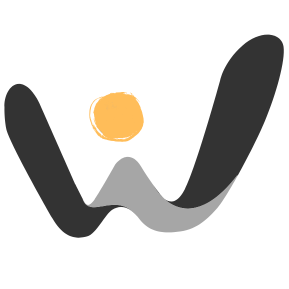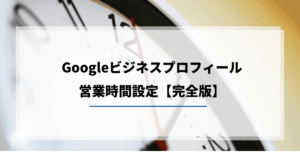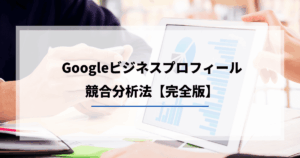Googleビジネスプロフィールを社内スタッフや外注業者と共同で運営しているという方も多いのではないでしょうか。
- 運用を他の人に任せる場合はどの権限を与えるべきか?そもそも権限の種類には何があるのか?
- よくわからずGoogleアカウントのパスワードを共有して運用しているけど大丈夫?
- 具体的な権限の付与手順が知りたい
このような疑問に答えるべく、本記事では、Googleビジネスプロフィールの各権限が持つ機能の違いから、誰にどの権限を付与すべきか、そしてよくある設定ミスとその対処法まで、初心者の方にも分かりやすく徹底解説します。
ビジネスプロフィールの安全かつ効率的な運用のためにも、ぜひ最後までご覧ください。
Googleビジネスプロフィールの権限とは?
オーナーと管理者の違いをわかりやすく解説
Googleビジネスプロフィールでは、店舗情報の編集や管理を行うために「オーナー」と「管理者」の2種類の権限があります。この2つの権限は、それぞれできることが異なります。
オーナー権限を持つユーザーは、Googleビジネスプロフィールのすべての機能にアクセスできます。これには、ビジネス情報の編集、写真の追加、投稿の作成、そして他のユーザーをオーナーや管理者として招待する権限も含まれます。
一方、管理者権限を持つユーザーは、ビジネス情報の編集、写真の追加、投稿の作成など、日常的な管理業務を行うことができますが、オーナー権限の変更やユーザーの追加・削除といった重要な設定はできません。
メインのオーナーについて
オーナー権限にはさらに「メインのオーナー」という特別な種類があります。メインのオーナーはGoogleビジネスプロフィールにつき1人しか設定できません。メインのオーナーは、他のオーナーを含むすべての権限を管理する最も強い権限を持っています。
- 他のオーナーや管理者の追加・削除が可能
- ビジネス情報の完全なコントロールができる
- 最後に残るメインオーナーは削除できない
注意点として、メインオーナーを退職した社員や外注業者にしたままにしておくと、将来的にビジネスのコントロールが難しくなるリスクがあります。
そのため、信頼できる社内の責任者がメインオーナーを務めるのが理想です。
オーナー・管理者の各権限でできることと割り当て例
各権限でできること、割り当て例をまとめました。運用時の参考になさってください。
管理者・オーナーの操作範囲を比較
日々の運用は「管理者」権限があれば充分であることがわかります。
| 機能 | 管理者 | オーナー | メインのオーナー |
| ビジネス情報の編集 | 〇 | 〇 | 〇 |
| 写真・動画の追加 | 〇 | 〇 | 〇 |
| 投稿の作成 | 〇 | 〇 | 〇 |
| クチコミへの返信 | 〇 | 〇 | 〇 |
| ユーザーの追加・削除 | × | 〇 | 〇 |
| 権限の変更・譲渡 | × | 〇 | 〇 |
| プロフィールの削除 | × | 〇 | 〇 |
| メインのオーナーの変更・設定 | × | ✕ | 〇 |
割り当てる権限の選び方
よくあるパターンで解説していきます。
- 社内の担当者(日常的な更新業務)
-
管理者権限を割り当てるのが適切です。情報の更新や投稿作成など、日々の運用に必要な操作を安全に行ってもらえます。
- Webコンサルタント・MEO業者
-
管理者権限を付与するのが一般的です。SEO対策やMEO対策の専門家が、ビジネスプロフィールを最適化する際に必要な操作が可能です。コンサルティング会社やフリーランスにMEO対策を依頼する際も、この権限で十分なケースが多いでしょう
- 共同経営者・オーナー
-
オーナー権限を付与することで、ビジネスプロフィールの管理における全権限を共有できます。
- 代表者・主要な事業責任者
-
メインのオーナーに設定し、最も強力な権限を保持することをおすすめします。
権限管理の事例紹介
実際の管理体制を事例形式で紹介していきます。
事例1:個人経営のカフェ
- 経営者が「メインのオーナー」
- 常勤スタッフに「管理者」権限を付与して、写真投稿や返信を任せる
事例2:地域密着型の美容室(3店舗展開)
- 経営トップが「メインのオーナー」
- 本部スタッフがオーナー権限を持つ
- 各店の店長が「管理者」権限を持つ
- MEO対策代行会社に「管理者」権限を付与して投稿業務を外注
多店舗展開の際の運用については、後述するこちらをご覧ください。
複数人・複数店舗のGoogleビジネス管理方法
事例3:士業(税理士・行政書士など)
- 本人が「メインのオーナー」
- 広告代理店に「管理者」権限を付与し、MEO対策を依頼
状況に応じた適切な権限設定は、運用トラブルの回避と効率的な集客施策の鍵になります。
Googleビジネスプロフィールに管理者を追加する方法
ここからは、具体的な管理者の追加手順を解説していきます。
管理者を追加(招待)する手順
Googleビジネスプロフィールに管理者を追加する手順は以下の通りです。
- Googleビジネスプロフィールにログインします。
- 左側のメニューから「ユーザー」または「ユーザーを管理」を選択します。
- 画面右上の「ユーザーを追加」または「招待」ボタンをクリックします。
- 招待したいユーザーのメールアドレスを入力します。
- 「役割を選択」から「管理者」を選択します。
- 「招待」をクリックして完了です。
招待されたユーザーは、招待メールに記載されたリンクから承認することで管理者になれます。
登録済みの管理者を削除する手順
登録済みの管理者を削除する方法も簡単です。
- Googleビジネスプロフィールにログインします。
- 「ユーザー」または「ユーザーを管理」を選択します。
- 削除したいユーザーの右側にある「X」アイコンをクリックし、確認画面で「削除」を選択します。
Googleビジネスプロフィールでオーナー権限を付与する方法
ここからは、オーナー権限を付与する方法について解説していきます。権限付与前に確認すべきことに必ず目を通しておきましょう。
オーナー権限を付与する前に確認すべきこと
オーナー権限はビジネスプロフィール全体を管理できる非常に強力な権限です。意図しない情報変更や削除などの被害が出る可能性もあるため、安易に他人に付与することは避けましょう。付与する前には以下を確認してみてください。
- 信頼できる相手か?
誤操作や悪意のある操作を防ぐため、信頼できる人物にのみ権限を付与しましょう。 - 本当に必要な権限か?
日常の運用だけであれば「管理者」権限で十分な場合が多いです。本当にオーナー権限が必要なのかを検討しましょう。 - メインのオーナーは誰が持つか?
メインのオーナーは1人のみ。もし複数のオーナーがいる場合でも、誰がメインのオーナーになるのかを明確にしておく必要があります。
オーナー権限付与・削除・変更のやり方
オーナー権限の付与手順は、管理者を追加する手順とほとんど同じです。
- Googleビジネスプロフィールにログインします。
- 「ユーザー」または「ユーザーを管理」を選択します。
- 「ユーザーを追加」または「招待」ボタンをクリックします。
- 招待したいユーザーのメールアドレスを入力します。
- 「役割を選択」から「オーナー」を選択します。
- 「招待」をクリックして完了です。
オーナー権限の削除・変更も「ユーザー」画面から行います。
削除
管理者を削除する際と手順は一緒です。削除したいオーナーの右側にある「X」アイコンをクリックします。
役割の変更
変更したいユーザーの役割をドロップダウンメニューから選択し直します。メインのオーナーを変更する場合は、現在のメインのオーナーが他のオーナーをメインのオーナーに昇格させる操作が必要です。
つまり、元のメインのオーナーと連絡が取れる、操作をしてもらう必要がある点に注意が必要です。
初心者が陥りやすい権限設定のミスと対処法
初心者の方がやりがちな、オーナー/管理者権限設定時のよくあるミスと対処法について見ていきましょう。
Googleアカウントのログインデータを渡してしまう
Googleビジネスプロフィールの管理を依頼する際に、あなたのGoogleアカウントのIDとパスワードをそのまま相手に渡してしまうケースがあります。
Gmail、Googleフォト、Drive、スプレッドシートなどなどGoogleに付随したあらゆるサービスの利用状況やデータが筒抜けになってしまいます。
個人アカウントだったらご家族との写真なんかが入っているかもしれません。会社用のGoogleアカウントだったとしても、他のスタッフや外部業者には見られたくない機密情報や会計に関するデータがあるかもしれません。
このように重要な情報の漏洩リスクがあるだけでなく、Googleの規約違反にもなる可能性があります。必ず、正式な権限付与の手順を踏みましょう。
もしGoogleアカウントのIDパスワードを教えてしまったら・・・
すぐにパスワードの変更手続きを行いましょう。その上で、共有したい相手には新たにGoogleアカウントを取得してもらい、Googleビジネスプロフィールの管理(オーナー)権限を追加します。
オーナー権限を安易に他人に渡してしまう
前述の通り、オーナー権限は非常に強力です。
安易に他人に渡してしまうと、ビジネスプロフィールを勝手に削除されたり、情報が書き換えられたりするリスクがあります。
特に、契約期間の短い外部業者などには慎重に検討しましょう。オーナー権限ではなく管理者権限を渡すようにしておくと安心です。
削除や移譲ができなくなってしまう
権限を付与した相手が連絡不能になったり、トラブルになったりすると、その権限を削除したり、別の担当者に移譲したりすることが難しくなる場合があります。
このような事態を避けるためにも、権限を付与する際は書面での契約を交わすなど、明確な取り決めをしておくことが重要です。
オーナー不在で権限を移譲してもらえず困っている方は、後述するこちらをご覧ください↓
オーナーが不在・不明な場合の復旧方法
複数人・複数店舗のGoogleビジネス管理方法
ここからは、「複数人で管理する場合」「多店舗展開されている事業者が複数店舗の管理をする場合」のGoogleビジネスプロフィール管理方法について解説していきます。
チームでの共同管理のコツと注意点
チームでGoogleビジネスプロフィールを管理する場合、以下の点に注意するとスムーズです。
- 役割分担の明確化と記録
-
誰がどの情報を更新するのか、誰がクチコミに返信するのかなど、役割を明確にしましょう。また、対応履歴を記録しておけば、分析改善時にも役立ちます。
- 権限の適切な付与
-
各メンバーに必要最低限の権限のみを付与することで、誤操作や不正アクセスを防ぎます。
- 情報共有の徹底
-
Googleの規約変更や社内での投稿ルールについてなど、新しい情報や変更点があった場合は、チーム全体で共有する仕組みを作りましょう。
- 定期的な権限の見直し
-
メンバーの入れ替わりや担当変更があった際には、速やかに権限の見直しを行いましょう。
多店舗展開時の一括管理の基本
多店舗展開している場合は、各店舗のGoogleビジネスプロフィールを一括で管理できる機能がGoogleビジネスプロフィールには用意されています。
これにより、それぞれの店舗情報を効率的に更新したり、分析したりすることが可能です。
詳細な設定方法や活用術については、別の記事で詳しく解説します。
Googleビジネスプロフィールの権限に関するFAQ
Googleビジネスプロフィールの権限設定についてよくある質問をまとめました。
管理者が辞めた場合の対応方法は?
管理者が退職したり、担当から外れたりした場合は、速やかにそのユーザーの権限を削除しましょう。Googleビジネスプロフィールの「ユーザー」設定から該当するユーザーを削除できます。これにより、不正アクセスや情報漏洩のリスクを最小限に抑えられます。
オーナーが不在・不明な場合の復旧方法
もしビジネスプロフィールのオーナーが不明または連絡が取れない場合でも、Googleに問い合わせることで復旧できる可能性があります。Googleビジネスヘルプにアクセスし、指示に従ってビジネスのオーナー確認を進めることで、新しいオーナーとして登録できる場合があります。
権限が複雑な場合はどう整理すればいい?
複数のユーザーが関与しており、権限が複雑になっている場合は、一度すべてのユーザーの権限状況を確認し、それぞれの役割と必要な権限を洗い出すことをおすすめします。
そして、必要に応じて権限の削除や役割の変更を行い、シンプルで管理しやすい体制に整理しましょう。誰がメインのオーナーなのかを明確にすることも重要です。
権限付与はiPhoneからも操作できる?
はい、Googleビジネスプロフィールの管理は、PCだけでなくスマートフォン(iPhoneやAndroid)からも操作可能です。Googleビジネスプロフィールアプリを利用することで、手軽に管理者やオーナーの追加・管理を行うことができます。
まとめ
Googleビジネスプロフィールの権限管理は、「オーナー」と「管理者」の2種類の権限があり、それぞれできることが異なります。特に、すべての権限を管理できる「メインのオーナー」はGoogleビジネスプロフィールにつき1人のみ設定できます。
信頼できる相手に必要最低限の権限を付与すること、そして定期的に権限を見直すことが、安全かつ効率的なGoogleビジネスプロフィールの運用には不可欠です。この記事で紹介した手順を参考に、あなたのビジネスプロフィールの権限設定を適切に行い、安心安全な運用をしていきましょう。
- Googleビジネスプロフィールには「オーナー」「管理者」「メインのオーナー」の3種類の権限があり、それぞれ機能が異なる。
- 「メインのオーナー」はGoogleビジネスプロフィールにつき1人のみ設定可能で、最も強力な権限を持つため、信頼できる社内責任者が務めるべき。
- 日常的な更新業務には「管理者」権限で十分であり、安易に「オーナー」権限を付与することはリスクを伴う。
- Googleアカウントのログイン情報を共有せず、正式な権限付与の手順を踏むことが重要。
- 複数人・複数店舗での管理には、役割分担の明確化、適切な権限付与、情報共有、定期的な権限見直しが鍵となる。